Wie kann ich unter Windows 10 das WLAN-Passwort neu eingeben? Wo lässt sich das eingerichtete WLAN-Kennwort ändern? Wenn man das WLAN-Passwort im Router ändert, dann muss dieses natürlich auch auf den anderen Geräten manuell geändert und neu eingegeben werden, da sich das Kennwort nicht automatisch synchronisiert. Der eine oder andere Windows 10-Nutzer hat sich da vielleicht schon einmal gefragt, wie und wo kann ich unter Windows 10 das WLAN-Passwort neu eingeben, um dieses ändern zu können?
Windows 10 WLAN-Passwort neu eingeben
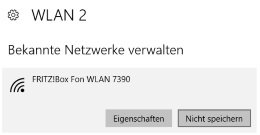 Hat man das Passwort das WLAN im Router geändert und verbindet sich dann mit einem anderen WLAN-Gerät, dann sollte bei einem falschen Passwort die Passwortabfrage wieder erscheinen und man kann das neue Kennwort eingeben. Doch was tun, wenn die Passwortabfrage nicht erscheint, wie kann man das WLAN-Passwort dann neu eingeben? Da wir vor kurzem vor dem gleichen „Problem“ standen, hier eine kurze Anleitung mit der Vorgehensweise.
Hat man das Passwort das WLAN im Router geändert und verbindet sich dann mit einem anderen WLAN-Gerät, dann sollte bei einem falschen Passwort die Passwortabfrage wieder erscheinen und man kann das neue Kennwort eingeben. Doch was tun, wenn die Passwortabfrage nicht erscheint, wie kann man das WLAN-Passwort dann neu eingeben? Da wir vor kurzem vor dem gleichen „Problem“ standen, hier eine kurze Anleitung mit der Vorgehensweise.
- Klappe das Startmenü auf und öffne über das Zahnrad-Symbol die „Einstellungen“.
- Wähle in den „Einstellungen“ den Menüpunkt „Netzwerk und Internet“ sowie links „WLAN“ aus.
- Klicke nun auf „Bekannte Netzwerke verwalten“ und wähle die WLAN-Verbindung aus, für die Du das WLAN-Passwort neu eingeben und ändern möchtest.
- Jetzt erscheinen zwei Buttons, zum einen „Eigenschaften“ und „Nicht speichern“. Klicke auf „Nicht speichern“, um das gespeicherte WLAN-Kennwort zu löschen.
Jetzt kannst Du die WLAN-Verbindung unter Windows 10 wie gewohnt einrichten und das WLAN-Passwort neu eingeben, falls die Passwortabfrage nicht automatisch angezeigt werden sollte. Über diesen Weg kannst Du natürliche auch andere gespeicherte WLAN-Passwörter auf dem PC oder Notebook löschen, die jemals eingerichtet und bei denen mindestens einmal eine WLAN-Verbindung erfolgreich aufgebaut wurde.